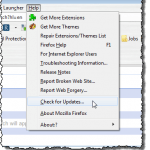
Chaque navigateur Web fournit un moyen différent de vérifier les mises à jour, la plupart d’entre elles étant assez simples et disponibles dans le navigateur lui-même. Firefox vous permet de vérifier facilement les mises à jour via le Aidez-moi menu.

Opera fournit également une méthode simple pour vérifier les mises à jour à l’aide de leurs Aidez-moi menu.

Même Google Chrome facilite les choses en téléchargeant et en installant automatiquement les mises à jour. Toutefois, si vous utilisez le navigateur Safari d’Apple, comment vérifiez-vous les mises à jour? Le mécanisme de mise à jour de Safari est introuvable en tant qu'option dans le navigateur.
Lorsque vous avez installé Safari, Mise à jour de logiciel Apple a également été installé et constitue un moyen simple de mettre à jour Safari.
Si Safari n'est pas déjà installé, vous pouvez le télécharger ici:
http://appldnld.apple.com/Safari5/041-5487.20120509.INU8B/SafariSetup.exe
Il est à noter que la dernière version d'Apple pour Windows date de 2012, donc c'est vraiment vieux!
Aucun raccourci n'a été créé pour le Mise à jour de logiciel Apple programme, accédez au répertoire suivant contenant le .EXE fichier dans l'explorateur Windows:
C: \ Program Files \ Mise à jour de logiciels Apple
Double-cliquez sur le SoftwareUpdate.exe fichier.

Mise à jour de logiciel Apple commence à vérifier les nouveaux logiciels disponibles.

Une fois la vérification du nouveau logiciel terminée, le Mise à jour de logiciel Apple La boîte de dialogue s'affiche. Les mises à jour des logiciels Apple que vous avez installés sont répertoriées dans la première zone de liste. Le programme vous informe également de tout nouveau logiciel disponible que vous n'avez pas installé dans la deuxième liste.
Sélectionnez le logiciel que vous souhaitez mettre à jour et / ou installer en cochant les cases appropriées. Une fois que vous avez fait vos choix, cliquez sur le bouton Installer bouton en bas, qui vous indique également combien d'éléments seront installés.

le Accord de licence La boîte de dialogue s'affiche. Lisez le contrat de licence et cliquez sur Acceptez.

Si la Contrôle de compte d'utilisateur boîte de dialogue s'affiche, cliquez sur Oui continuer.
REMARQUE: Il se peut que cette boîte de dialogue ne s'affiche pas, en fonction de votre Contrôle de compte d'utilisateur réglages. Voir notre article, Windows 7 - Comment configurer UAC (Contrôle de compte d'utilisateur), pour plus d'informations.

Une boîte de dialogue s'affiche pour indiquer la progression des téléchargements.

Une fois les téléchargements terminés, les mises à jour et / ou le nouveau logiciel sont installés.

Une fois l'installation terminée, une boîte de dialogue affiche l'état de l'installation. Cliquez sur D'accord retourner au Mise à jour de logiciel Apple boite de dialogue.

Vous pouvez définir le Mise à jour de logiciel Apple programme pour vérifier automatiquement les mises à jour et vous avertir lorsque des mises à jour sont disponibles. Pour ce faire, sélectionnez Préférences du modifier menu.

le Préférences de mise à jour de logiciels Apple La boîte de dialogue s’affiche avec Programme onglet actif. Sélectionnez le bouton radio correspondant à la fréquence à laquelle vous souhaitez que le programme recherche les mises à jour.

Vous pouvez également vérifier quelles mises à jour ont été installées en cliquant sur le bouton Mises à jour installées languette. La date, le nom du logiciel et la version vers laquelle il a été mis à jour sont répertoriés.
Cliquez sur D'accord fermer le Préférences de mise à jour de logiciels Apple boite de dialogue.

Quand vous cliquez D'accord sur le Préférences de mise à jour de logiciels Apple boîte de dialogue, le Contrôle de compte d'utilisateur La boîte de dialogue peut s'afficher à nouveau, en fonction de vos paramètres (voir la note plus haut dans cet article). Cliquez sur Oui retourner au Mise à jour de logiciel Apple boite de dialogue.

Pour fermer le Mise à jour de logiciel Apple boîte de dialogue, cliquez sur le bouton Quitter bouton en bas. Vous pouvez aussi choisir Quitter du Fichier menu.

Vous pouvez facilement vérifier quelle version de Safari est installée. Pour afficher la version actuelle de Safari, cliquez sur le bouton de l'engrenage dans le coin supérieur droit de la fenêtre de Safari, puis sélectionnez À propos de Safari dans le menu déroulant.

La version actuellement installée de Safari s’affiche sur le Sur boite de dialogue. Pour fermer le Sur boîte de dialogue, cliquez sur le bouton X bouton dans le coin supérieur droit.


